Heim >Software-Tutorial >Computer Software >So legen Sie das Dateisymbol-Thema in vscode fest_So legen Sie das Dateisymbol-Thema in vscode fest
So legen Sie das Dateisymbol-Thema in vscode fest_So legen Sie das Dateisymbol-Thema in vscode fest
- WBOYWBOYWBOYWBOYWBOYWBOYWBOYWBOYWBOYWBOYWBOYWBOYWBnach vorne
- 2024-05-09 10:00:40650Durchsuche
Viele Benutzer von Visual Studio Code haben möglicherweise Probleme mit der Frage, wie sie das Design des Dateisymbols personalisieren können, um den Code-Editor besser an ihre eigene Ästhetik anzupassen. Um dieses Problem zu lösen, zeigt Ihnen der PHP-Editor Xinyi, wie Sie das Thema des Dateisymbols festlegen, um Ihnen bei der Anpassung Ihrer eigenen Entwicklungsumgebung zu helfen. Lesen Sie weiter unten, um mehr darüber zu erfahren, wie Sie das Design des Dateisymbols in Visual Studio Code einfach ändern können.
1. Klicken Sie nach dem Öffnen der Benutzeroberfläche auf die Erweiterungsschaltfläche in der unteren linken Ecke
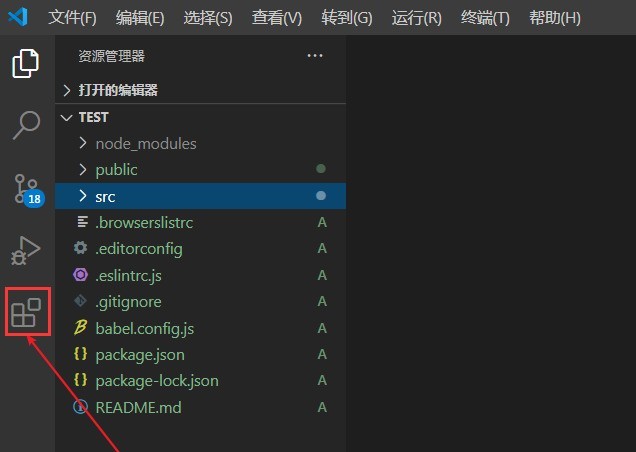 2. Suchen Sie im Erweiterungsspeicher nach dem Plug-in „vscode-icons“ und installieren Sie es
2. Suchen Sie im Erweiterungsspeicher nach dem Plug-in „vscode-icons“ und installieren Sie es
3 Klicken Sie im Dateimenü in der oberen linken Ecke auf die Schaltfläche „Dateisymbol-Theme“ 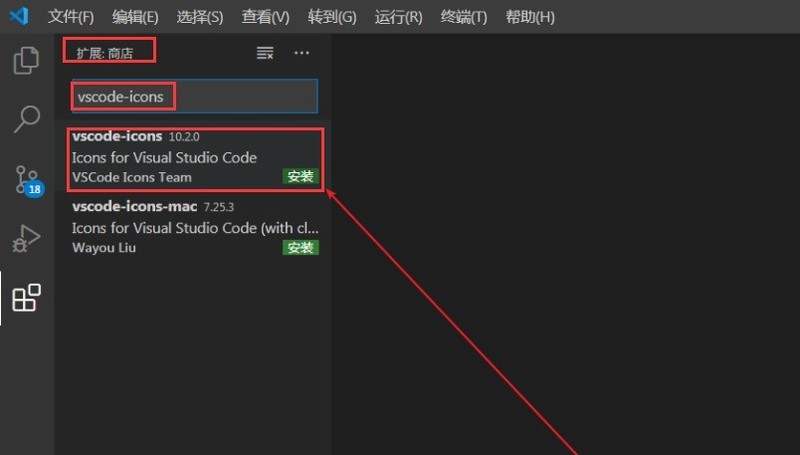
4. Suchen Sie das gerade installierte Plug-in und richten Sie es ein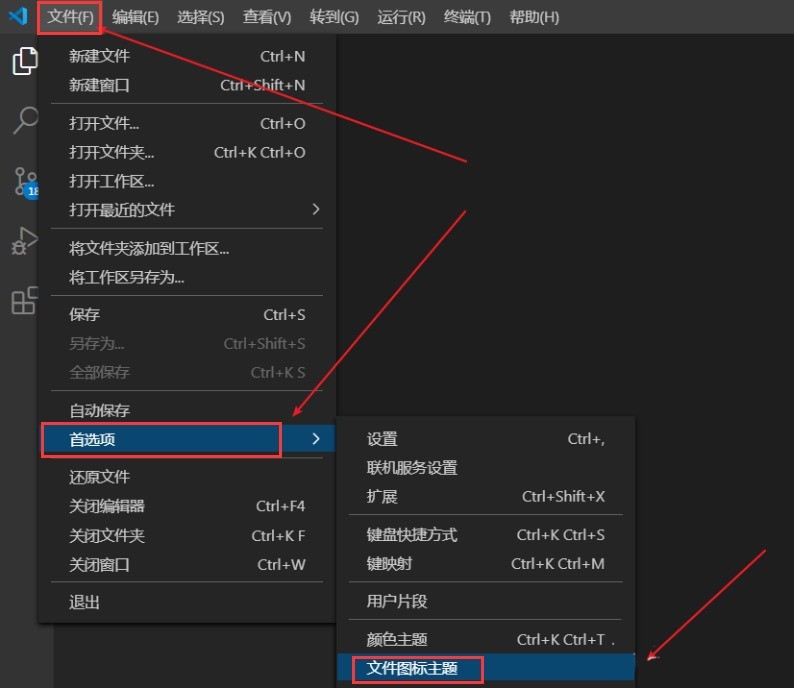
Das obige ist der detaillierte Inhalt vonSo legen Sie das Dateisymbol-Thema in vscode fest_So legen Sie das Dateisymbol-Thema in vscode fest. Für weitere Informationen folgen Sie bitte anderen verwandten Artikeln auf der PHP chinesischen Website!
In Verbindung stehende Artikel
Mehr sehen- Was ist die Tastenkombination zum Formatieren von Code in vscode?
- 23 häufig verwendete VSCode-Tastenkombinationen (Animationsdemonstration)
- Was soll ich tun, wenn in VSCode keine Fehlermeldung angezeigt wird?
- Eine kurze Diskussion über die Methode zum Formatieren von vscode-Code
- Wenn Sie 10 effiziente VSCode-Plug-Ins teilen, wird es immer eines geben, das Sie überraschen wird! !

